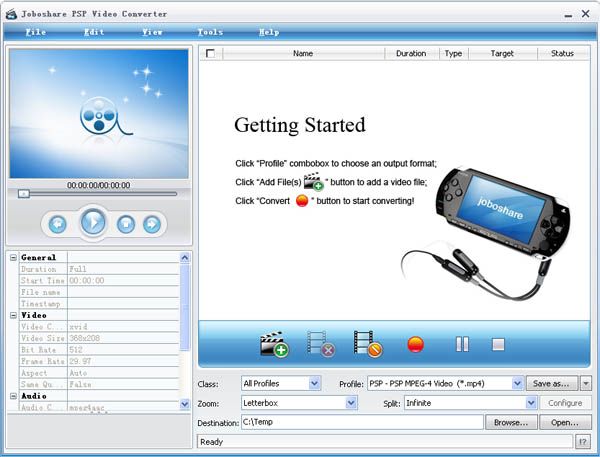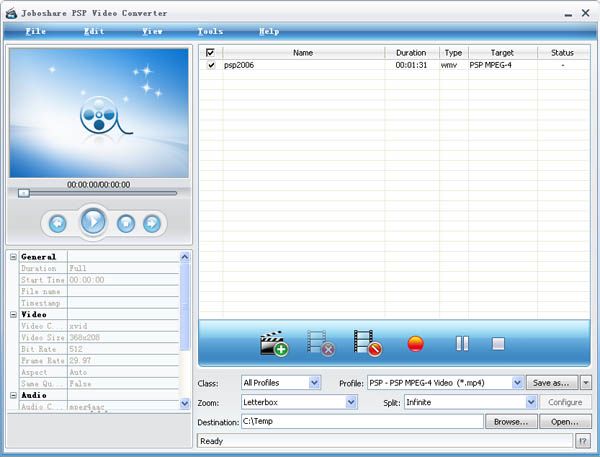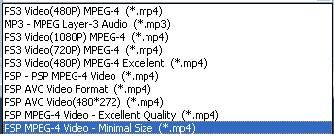PSP 2006 (2000) 入门之视频篇
市面上对新版PSP有两种不同的叫法。日版的叫PSP 2000,港版的叫PSP 2006。本人买的是港版的PSP。同时还购买了一个色差连接线(PSP-S180)。图中的USB数据线不是原装的,原装的没在手边。暂且用摄像机的USB线代替了。
图1
说明:
新版PSP有很多功能,比如:游戏,照片,音频,视频等。本篇文章只针对SONY官方格式支持的视频,非官方格式支持的视频,例如PMP,PMP_AVC将在以后的文章中专题讨论。
以下是本人研究新版PSP经历的几个阶段。总结出来希望能对PSP新入门的朋友有所帮助。本文中涉及的测试结果及最后的总结,都是本人通过独立测试得出的。不具有任何权威性,也未经过任何官方确认。经过不断修正的版本也会及时给出。有任何异议和疑议,敬请指出,不胜感激。
一、资料搜集阶段
1.1、阅读说明书中相关视频说明
输入:
将视频文件复制到电脑中。
转换/复制:
使用转换软件,将视频转换为能在PSP主机上播放的格式。其次,需要在记忆棒(Memory Stick Duo)上新建一个名为“VIDEO”的文件夹,并将视频保存至此文件夹。
理解:
看到以上说明我们就知道了。应该将视频文件上传到PSP上的VIDEO文件夹下。这和老版的操作有很大的不同。玩过老版PSP的朋友一定要注意噢。
疑惑:
只有这点说明,本人还是一头雾水。视频文件格式和编码格式太多了。这个新版的PSP都能支持那些呢?说明书没给出任何说明。只能另辟蹊径了,上SONY网站求助吧。
1.2、SONY网站求助
在SONY网站上找到了以下对新版PSP 视频的说明:
记忆棒上支持的内容格式
| 视频 |
|
理解:
1.支持的视频文件格式为MP4和AVI。视频文件的扩展名必须是.mp4和.avi.
2.支持的编码格式为H.264/MPEG-4 AVC(简称AVC),MPEG-4,AVI(Linear PCM).
疑惑:
对分辨率,码率,帧率有哪些限制呢?只能到相关专业论坛中去找相关资料了。
1.3、PSP专业论坛求助
在专业论坛中看了很多高人的贴子,总结归纳如下:
1.PSP自带播放器对编码格式为MPEG-4的支持有以下限制:
*宽和高的乘积不能超过76800;
*视频的宽和高必须是16的倍数;
因此,用MPEG-4格式编码的视频文件的分辨率就有以下限制:
*宽高比4:3的图像,最大分辨率不能大于320*240。
*宽高比16:9的图像,最大分辨率不能大于368*208。
2. PSP自带播放器对编码格式为h.264的支持有以下限制:
*视频的宽和高必须是16的倍数;
*记忆棒中能支持的视频最大分辨率为720*480,720*576。
说明:
当前的结论是未经验证的结论。预知最终结果如何,还看实践阶段的测试部分,呵呵。
1.4、需求
1.在PSP中欣赏视频
因为PSP 2006的屏幕分辩率为480*272。所以导入的视频的分辨率大于480*272是没有意义的。要想得到高质量的画面应该提高视频的码率。至于帧率同源视频一样就可以了。高于源视频帧率没有任何意义,却还要增大存储空间。减小只能降低视频质量。
2.在高清电视上欣赏视频
视频分辨率只有不低于480p(720*480逐行扫描)才能发挥高清电视的优势。码率在存储空间允许的条件下自然是越高越好,当然不能高于源视频的码率。至于帧率同源视频一样就可以了。
二、实践阶段
经过以上学习并深入总结。理论知识已经具备了。但是论坛上的贴子也有很多是互相矛盾的。毛主席说过“实践是检验真理的唯一标准”。是到网上找个相关软件实践的时候了。纵里寻她千百度,漠然回首还是Joboshare PSP Video Converter。个人偏好而已,其它很多软件也可以满足实践的需要,呵呵。
2.1、软件下载,安装、启动
如果不会使用此类软件,也可以到相关PSP视频下载网站,直接下载各种待验证的视频文件。可是错误的验证就做不了了。想找错误的视频,网上是找不到了。如果联系我,到是可以给你发几个,呵呵。
图2
评价:界面很简洁,明快,有点半透明的感觉,设计者一定掌握了Vista的设计精华啊。
具体软件的功能,我在这里就不介绍了。感兴趣的朋友可以看软件的帮助文档。专业的文档工程师写出的帮助,一定是非我此等业余选手可比啊,呵呵。
2.2、视频转换
图3
1. 点击主界面上部的“Add”按钮,添加要转换的视频源文件。
2. 在主界面左下部Profile ComboBox框中选择待转换的视频格式。Joboshare PSP Video Converter提供了以下Profile:
图4
其中有5个是针对PSP视频的。4个针对PS3视频的,在测试720*480以上分辩率时借用了这些配置。还有一个针对音频的,这里我们就不测试了。
3. 接下来可以选择缩放模式和分割模式。
4. 音频,视频相关参数可以在主界面右侧的参数列表框中修改。
5. 参数设置好后,点击“Encode”按钮,就可以转换了。
注:
1. 本人在使用这个软件是发现了两个Bug,当视频编码格式为h.264时,必须在主界面右侧的参数列表框中修改视频”Level”参数为10。否则默认值为空,转换出的视频无法在PSP中播放。
2. 源视频为h.264编码格式的视频文件,Profile选PSP AVC Video(480*272),无论如何调其它参数,转换出的视频在PSP上只能播放几秒钟。源视频为WMV9编码格式的视频文件转换出的文件可以正常播放。
3. 下面测试中用到的AVC 480*272视频,Profile选的是PS3 Video(480p),然后将分辨率参数改为480*272后,转换出的。
4. 此软件未提供AVI profile。因此本篇文章中未包括对AVI格式的测试。
2.3、测试
1、源文件介绍
文件名:
PSP2006.mp4
具体参数:
视频编码格式:h.264
音频编码格式:AAC
视频码率:1.56M
视频分辨率:720*480
帧率:29.97FPS
大小:36.3M
2、测试
1.测试1
将视频直接拷贝到PSP上。
结论:
*视频在PSP上可以正常播放,而且全屏播放。
*效果非常好,真正感受了一次高清视频的冲击效应。
2.测试2
视频参数:
*视频编码格式:h.264
*音频编码格式:AAC
*视频分辨率(码率):720*480(2.5M),480*272(768k)
*帧率:29.97FPS
测试目的:
*分辨率720*480是为了测试理论上PSP最高能支持的分辨率。
*分辨率480*272是为了测试最适合PSP播放的分辨率,因为PSP的屏幕的分辨率就是480*272;
结论:
*视频在PSP上可以正常播放,但不是全屏,图像宽没有占满屏幕;
*从视频效果上看,二者没有太明显的区别。
3.测试3
视频参数:
*视频编码格式:h.264
*音频编码格式:AAC
*视频分辨率(码率):1280*720(2M),720*576(1M),640*576(1M)
*帧率:29.97FPS
测试目的:
修改分辨率和码率比源视频文件高,没有实质意义,只是用来测试PSP是否支持720*480以上的分辨率。
结论:
*PSP无法识别;
*码率降低到1M,分辨率改为720*576,640*576仍然无法识别;
*说明编码格式h.264的视频文件的最高分辨率为720*480.宽的最大值为720,高的最高值为480.
4.测试4
视频参数:
*视频编码格式:xvid
*音频编码格式:AAC
*视频分辨率(码率):320*240(768k),368*208(768k),480*272(768k)
*帧率:29.97FPS
测试目的:
测试MPEG-4编码的文件,宽和高的乘积不能超过76800,是否可以在PSP上播放。
结论:
*320*240在PSP上可以正常播放;视频质量明显降低,且图像宽和高都没有沾满整个屏幕;
*368*208在PSP上可以正常播放。视频质量明显降低,且图像宽没有沾满整个屏幕;
*480*272在PSP无法识别;
*说明编码格式为MPEG-4视频,图像宽和高的乘积不能超过76800;
5.测试5
在高清液晶电视上看PSP播放的视频。
视频参数:
*视频编码格式:h.264
*音频编码格式:AAC
*视频分辨率(码率):720*480(2.5M),480*272(768k)
*帧率:29.97FPS
测试目的:
*对比两种分辨率在液晶电视上的播放效果。
结论:
*720*480的视频在高清液晶电视上播放效果更清晰。
*480*272的视频在高清液晶电视上播放效果与720*480的视频相比差别很大,有明显的马赛克。这和码率也有一定关系,但主要还是和分辨率相关。
*320*240(xvid) 的视频在高清液晶电视上播放效果就更差了。远景中的人物好像站在雨中。
三、总结
1、视频编码格式为MPEG-4,最好选以下视频分辨率:
320*240,368*208,160*112。
2、视频编码格式为h.264,最好选以下视频分辨率:
720*480,480*272,320*240,368*208,160*112。
3、如果视频只是在PSP上看,最好的分辨率是480*272。如果视频是为了在高清电视上看,最好的分辨率是720*480.
小知识
如何实现在高清液晶电视上播放PSP 2006(2000)视频
新版PSP一个引人注目的新功能就是电影和游戏等视频输出功能。利用另外购买的数据线,就可以将游戏或UMD视频,电视节目,记忆棒中的影像在电视上输出。数据线有四种选择,分别是D端子数据线(PSP-S170),色差数据线(PSP-S180),S-Video(PSP-S160),AV数据线(PSP-S150)。本篇文章只介绍通过色差数据线(PSP-S180)实现PSP视频的输出。
PSP视频支持的最大分辨率是720×480,因为PSP的内制液晶是480×272。如果只是在PSP上欣赏视频,480*272就足够了。如果输出到电视,720*480是最佳选择。
步骤:
1. 用色差数据线将PSP连接到电视上。
图5(色差数据线与PSP连接)
图6(色差数据线与电视连接)
2. 在PSP设置中,选中“外部显示设定(Connected Display Settings)“。
3. 调整以下参数:
*电视类型(TV Type) 4:3或16:9;
这个参数的选择要根据要播放视频的宽高比。
*视频输出方式(Component/D-Terminal):逐行(Progressive)或隔行(Interlace);
高清液晶电视都支持逐行(Progressive)扫描方式,自然选择逐行(Progressive)就可以了。另外要强调的是要想输出游戏画面,电视必须支持逐行扫描。
4. 选中“转换为电视输出方式(Switch TV Out)“,视频就在电视上显示了。
说明:
新版PSP-2000只是从内置液晶显示转换到外部电视而已,所以在大屏幕上使用的性能和原来一样。向外部输出视频除了在主菜单里选择执行外,还能在同过长按新版PSP主机液晶屏幕下方的亮度调节来调节(方法是按住该键5秒左右进入输出模式,这是一个比较快捷方便的操作,退出只需要再轻按一下)。同时内置液晶将不再工作。
5.液晶电视的操作方式请参考电视说明书。这里不再说明。